雪景圖片調色比較復雜,反光較大,很多細節部位都不太明顯。不過調色的時候可以把背景和人物分開來調。這樣層次會比較明顯。
原圖
|||
1、打開原圖,按ctrl + j復制一層,把圖層混合模式改為“濾色”。
2、創建曲線調整圖層,參數設置如圖1,效果如圖2。 
<圖1> 
<圖2> 3、創建色相/飽和度調整圖層,參數設置如圖3,效果如圖4。 
<圖3> 
<圖4>
|||
4、創建色階調整圖層,參數設置如圖5,效果如圖6。 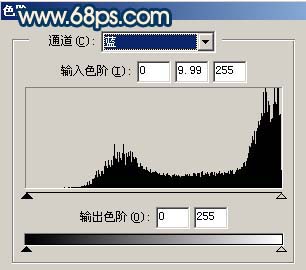
<圖5> 
<圖6> 5、創建色相/飽和度調整圖層,參數設置如圖7。 確定后新建一個圖層,按ctrl + alt + shift + e蓋印圖層,執行:濾鏡 > 模糊 > 高斯模糊,數值為5,然后把圖層混合模式改為“變亮”,效果如圖8。 
<圖7> 
<圖8>
|||
6、創建曲線調整圖層,參數設置如圖9,10,效果如圖11。 
<圖9> 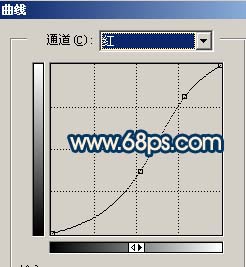
<圖10> 
<圖11>
|||
7、創建色相/飽和度調整圖層,參數設置如圖12,效果如圖13。 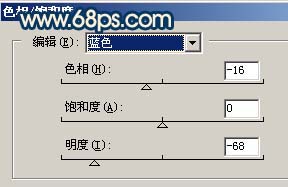
<圖12> 
<圖13> 8、回到背景圖層,把人物勾出來,按ctrl + shift + ]移到圖層最上面,適當的把人物條亮一點,然后按ctrl + m調曲線,參數設置如圖14,效果如圖15。 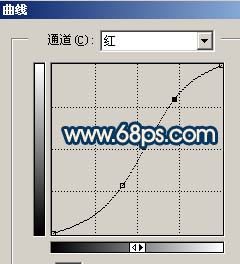
<圖14> 
<圖15>
|||
9、把調好色的人物圖層復制一層,圖層混合模式改為“疊加”,然后把剛才操作的兩個人物圖層合并,效果如圖16。 
<圖16> 10、適當的給人物磨皮,再按ctrl + b調下色彩平衡,確定后合并所有圖層,適當的銳化下,完成最終效果。 
<圖17>
|
新聞熱點
疑難解答